iPadユーザガイド
- ようこそ
-
-
- iPadOS 26に対応しているiPadのモデル
- iPad mini(第5世代)
- iPad mini(第6世代)
- iPad mini(A17 Pro)
- iPad(第8世代)
- iPad(第9世代)
- iPad(第10世代)
- iPad(A16)
- iPad Air(第3世代)
- iPad Air(第4世代)
- iPad Air(第5世代)
- 11インチiPad Air(M2)
- 13インチiPad Air(M2)
- 11インチiPad Air(M3)
- 13インチiPad Air(M3)
- 11インチiPad Pro(第1世代)
- 11インチiPad Pro(第2世代)
- 11インチiPad Pro(第3世代)
- 11インチiPad Pro(第4世代)
- 11インチiPad Pro(M4)
- 11インチiPad Pro(M5)
- 12.9インチiPad Pro(第3世代)
- 12.9インチiPad Pro(第4世代)
- 12.9インチiPad Pro(第5世代)
- 12.9インチiPad Pro(第6世代)
- 13インチiPad Pro(M4)
- 13インチiPad Pro(M5)
- 設定の基本
- 自分だけのiPadにカスタマイズする
- iPadでワークフローを効率化する
- Apple Pencilでできるその他の操作
- お子様向けにiPadをカスタマイズする
-
- iPadOS 26の新機能
-
-
- FaceTimeを使ってみる
- FaceTimeリンクを作成する
- Live Photosを撮る
- FaceTimeのオーディオ通話ツールを使用する
- ライブキャプションおよびライブ翻訳を使用する
- 通話中にほかのアプリを使用する
- グループFaceTime通話をかける
- SharePlayを使用して一緒に視聴したりプレイしたりする
- FaceTime通話中に画面を共有する
- FaceTime通話中のリモート操作をリクエストする/許可する
- FaceTime通話で書類の共同作業を行う
- ビデオ会議機能を使用する
- FaceTime通話をほかのAppleデバイスに引き継ぐ
- FaceTimeビデオの設定を変更する
- FaceTimeオーディオの設定を変更する
- 外見を変更する
- 通話を終了する/「メッセージ」に切り替える
- 通話をスクリーニングする/フィルタリングする
- FaceTime通話を拒否する/スパムとして報告する
-
- 「メッセージ」を使ってみる
- メッセージを設定する
- iMessageについて
- メッセージを送信する/メッセージに返信する
- あとで送信するようにテキストメッセージをスケジュールする
- メッセージの送信を取り消す/編集する
- メッセージを管理する
- 検索する
- メッセージを転送する/共有する
- グループチャット
- 画面を共有する
- プロジェクトを共同作業する
- 背景を追加する
- iMessage対応アプリを使用する
- チャット内で投票を行う
- 写真やビデオを撮影して編集する
- 写真やリンクなどを共有する
- ステッカーを送信する
- ミー文字を作成する/送信する
- Tapbackで反応する
- テキストをフォーマットしたりメッセージをアニメートしたりする
- スケッチを描く/メッセージを手書きする
- GIFを送信する/保存する
- オーディオメッセージを送受信する
- 位置情報を共有する
- 開封証明のオン/オフを切り替える
- 通知を停止する/消音する/変更する
- テキストをスクリーニングする/フィルタリングする/報告する/ブロックする
- メッセージと添付ファイルを削除する
- 削除したメッセージを復元する
-
- iPadでパスワードを使用する
- Webサイトまたはアプリのパスワードを確認する
- Webサイトまたはアプリのパスワードを変更する
- パスワードを削除する
- 削除したパスワードを復元する
- Webサイトまたはアプリのパスワードを作成する
- パスワードを大きい文字で表示する
- パスキーを使ってWebサイトやアプリにサインインする
- Appleでサインイン
- パスワードを共有する
- 強力なパスワードを自動入力する
- 自動入力から除外されたWebサイトを表示する
- 安全性の低いパスワードまたは侵害されたパスワードを変更する
- パスワードと関連情報を表示する
- パスワード履歴を表示する
- Wi-Fiのパスワードを確認する
- AirDropでパスワードを安全に共有する
- すべてのデバイスでパスワードを利用できるようにする
- 確認コードを自動入力する
- サインイン時のCAPTCHAチャレンジを減らす
- 2ファクタ認証を使用する
- セキュリティキーを使用する
- MacのFileVault復旧キーを確認する
-
- Safariを使ってみる
- Webをブラウズする
- Webサイトを検索する
- ハイライトを表示する
- Safariの設定をカスタマイズする
- Safariプロファイルを複数作成する
- Webページの読み上げを聞く
- タブでオーディオを消音にする
- Webサイトをブックマークに登録する
- Webアプリとして開く
- Webサイトをお気に入りとしてブックマークに登録にする
- ページをリーディングリストに保存する
- ほかの人から共有されているリンクを見つける
- PDFをダウンロードする
- Webページに注釈を付ける/WebページをPDFとして保存する
- フォームに入力する
- 機能拡張を入手する
- キャッシュとCookieを消去する
- Cookieを有効にする
- ショートカット
- ヒント
-
- アクセシビリティ機能を使ってみる
- 設定中にアクセシビリティ機能を使用する
- Siriのアクセシビリティ設定を変更する
- アクセシビリティ機能のオン/オフを素早く切り替える
- アクセシビリティ設定をほかのデバイスと共有する
-
- VoiceOverをオンにして練習する
- VoiceOverの設定を変更する
- VoiceOverジェスチャを使用する
- VoiceOverがオンのときにiPadを操作する
- ローターを使ってVoiceOverを制御する
- オンスクリーンキーボードを使用する
- 指で書く
- 画面をオフのままにする
- 外部キーボードでVoiceOverを使用する
- 点字ディスプレイを使用する
- 画面上で点字を入力する
- 点字ディスプレイで点字アクセスを使用する
- ジェスチャとキーボードショートカットをカスタマイズする
- ポインティングデバイスでVoiceOverを使用する
- 周囲にあるものの説明をライブで取得する
- アプリでVoiceOverを使用する
-
- 身体機能のためのアクセシビリティ機能の概要
- AssistiveTouchを使用する
- iPadで調整可能なオンスクリーントラックパッドを使用する
- 目の動きでiPadを制御する
- 頭の動きでiPadを制御する
- iPadのタッチへの反応を調整する
- 自動で電話を受ける
- 「Face IDと注視」の設定を変更する
- 音声コントロールを使用する
- トップボタンまたはホームボタンを調整する
- Apple TV 4K Remoteのボタンを使う
- ポインタの設定を調整する
- キーボードの設定を調整する
- 外部キーボードでiPadを操作する
- AirPodsの設定を調整する
- Apple Pencilのダブルタップとスクイーズの設定を調整する
- 著作権および商標
iPadのSiriでApple Intelligenceを使用する
Siriはインテリジェントなアシスタントであり、日常のタスクを簡素化して促進するためにiPadに組み込まれています。Apple Intelligence*によって、Siriのデザインが新しくなり、より自然で役に立つものになります。Siriを有効化すると、Siriの検索フィールドが表示され、閉じるまで開いたままになります。そのため、Siriに話しかけたときにしていたことを続けることができます。
また、リクエストの際に言葉を言い間違えても、Siriは理解できます。例えば、「Siri、アラームをセットして。いや、間違えた。10分のタイマー、やっぱり15分でお願い」というように言うことができます。Siriは、どういう意味かを理解して、15分間のタイマーを開始します。
自分の声を使うことに加え、Siriへのリクエストをタイプ入力できます。Siriの製品知識を活用して、Apple製品について回答してもらうこともできます。
また、ユーザが許可していれば、SiriからChatGPTを利用してさらに多くの専門知識を得ることができます。Apple IntelligenceでChatGPTを使用するを参照してください。
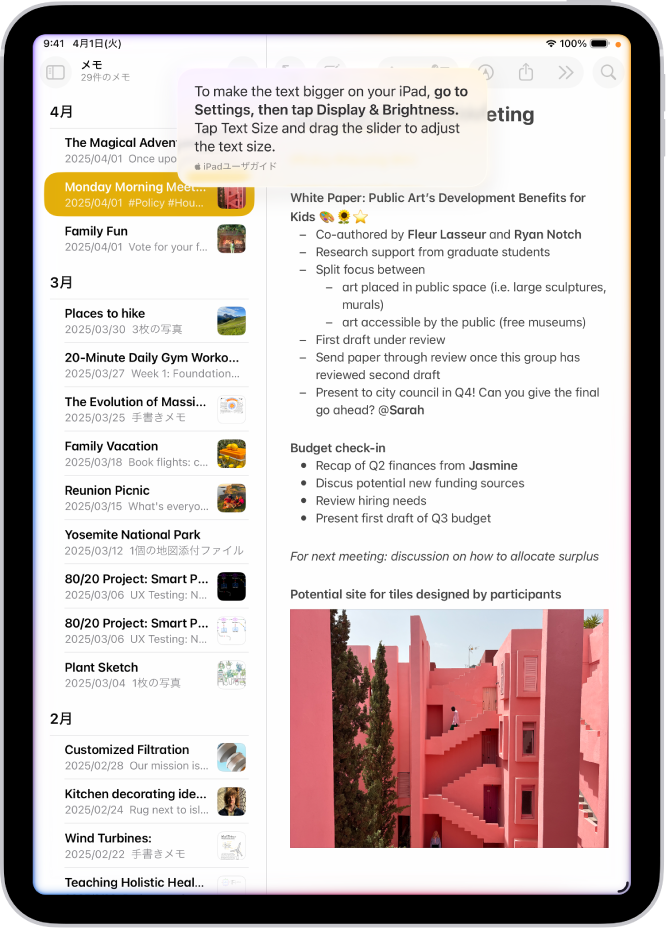
注記: Apple Intelligenceは、一部のiPadのモデル、一部の言語や地域ではご利用いただけません。**提供されている最新の機能を利用するには、最新バージョンのiPadOSがインストールされていて、Apple Intelligenceがオンになっていることを確認してください。Siriの提供状況や機能は、言語と国や地域によって異なります。詳しくは、「iOSとiPadOSで利用できる機能」を参照してください。
Siriにタイプ入力

会議中や図書館などの静かな場所にいる場合など、声を出したくない場合は、Siriにタイプ入力できます。
Siriに素早くタイプ入力するには、画面下部をダブルタップしてから、リクエストを入力します。
Apple Intelligenceがオフになっているか、あなたの言語や地域ではご利用いただけない場合でも、アクセシビリティ設定を変更すればSiriにタイプ入力できます。Siriのアクセシビリティ設定を変更するを参照してください。
文脈を維持したままSiriにリクエストする
Apple Intelligenceでは、今言われたことの文脈を維持したまま、以前のリクエストをもとにSiriにリクエストすることができます。
例えば、「今シーズンのSan Francisco Giantsはどんな調子?」と尋ねるか入力してから、「次の試合はいつ?」と尋ねることができます。そして最後に「それをカレンダーに追加して」と言うこともできます。
Siriを起動してから、リクエストをします。
そのあとすぐに別のリクエストをします。
Apple製品についてSiriに尋ねる
Siriの製品知識を活用して、iPadについての質問に回答してもらうことができ、iPhone、Mac、Apple TV 4K、Apple Watch、AirPods、HomePodなど、ほかのApple製品についても答えてもらえます。
Siriを起動してから、対応する言語で次のように言うか入力します:
「iPadでスクリーンショットを撮るには?」
「iPadのロックを解除するには?」
「iPadでポッドキャストをダウンロードするには?」
「iPadでFaceTimeを使うには?」
「iPadで画面を収録するには?」
「iPadの電源を切るには?」
「どうすればHomePodからテレビに音を出せる?」
「人がまばたきしている写真を修正するには?」
「iPadでApple Pencilを使用するには?」
注記: Apple Intelligenceとプライバシーについて詳しくは、Apple Intelligenceとプライバシーを参照してください。プライバシーおよびSiriについて詳しくは、「Siri、音声入力とプライバシー」を参照してください。